Under de senaste dagarna har jag studerat och tränat mycket djupt Python-programmeringsspråk som vi har pratat om på bloggen upprepade gånger, den främsta anledningen är att jag har flera idéer som jag vill specificera och som är avsedda att automatisera processer i Linux men det kan skala i andra operativsystem.
All denna studie har gett mig möjlighet att träffa nya verktyg, knep och riktlinjer som kommer att vara mycket användbara för Python-programmerare, så under de närmaste dagarna kommer vi förmodligen att dela flera artiklar relaterade till detta fantastiska och kraftfulla programmeringsspråk.
Anaconda Distribution är ett av de verktyg som jag anser bör ligga till grund för denna serie artiklar, eftersom jag anser det den mest kompletta Suite for Data Science med Python och att det ger oss ett stort antal funktioner som gör att vi kan utveckla applikationer på ett mer effektivt, snabbare och enklare sätt.
Vad är Anaconda-distribution?
Anakonda är en Open Source Suiteeller som inkluderar en serie applikationer, bibliotek och koncept som är utformade för utvecklingen av programmet Datavetenskap med Python. Generellt rader Anaconda Distribution är en Python-distribution som fungerar som en miljöansvarig, en pakethanterare och har en samling av mer än 720 öppen källkodspaket.
Anaconda Distribution är grupperad i fyra sektorer eller tekniska lösningar, Anaconda Navigator, Anaconda-projekt, datavetenskapliga bibliotek y Conda. Alla dessa installeras automatiskt och i en mycket enkel procedur.
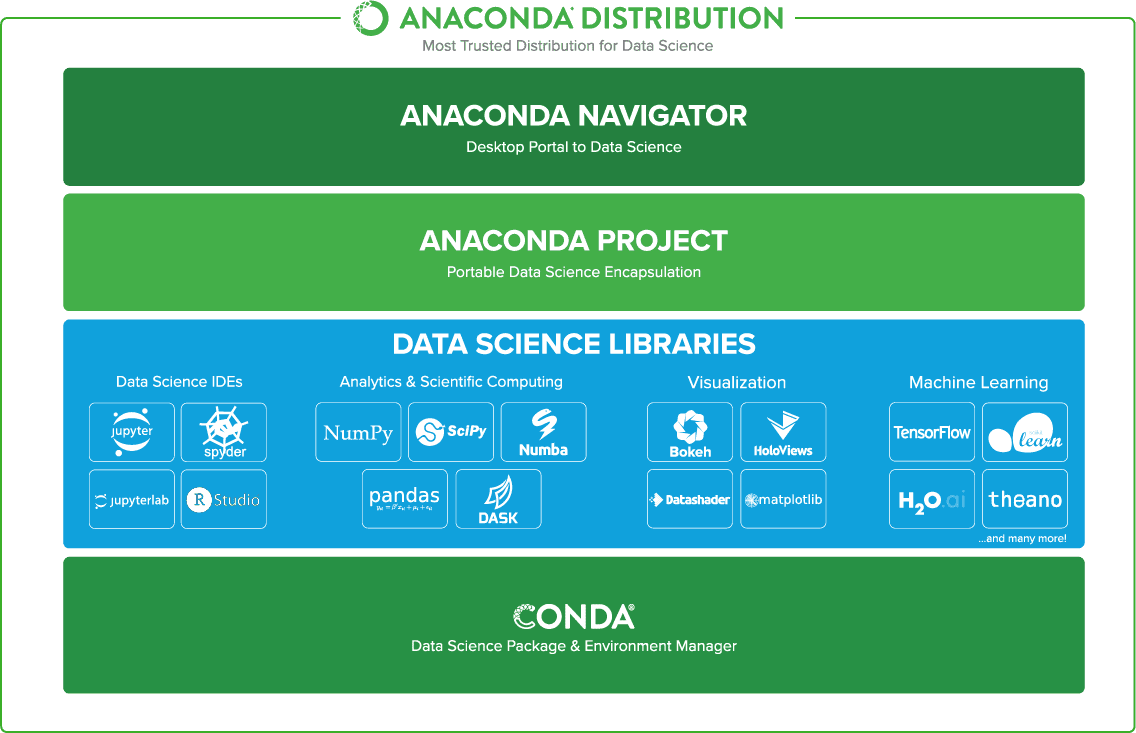
När vi installerar Anaconda kommer vi att ha alla dessa verktyg redan konfigurerade, vi kan hantera det via det grafiska användargränssnittet Navigator eller så kan vi använda Conda för administration via konsolen. Du kan installera, ta bort eller uppdatera alla Anaconda-paket med några få klick i Navigator eller med ett enda kommando från Conda.
Anaconda-distributionsfunktioner
Denna svit för datavetenskap med Python har ett stort antal funktioner, bland vilka vi kan lyfta fram följande:
- Gratis, öppen källkod, med ganska detaljerad dokumentation och en fantastisk gemenskap.
- Multiplatform (Linux, macOS och Windows).
- Det låter dig installera och hantera paket, beroenden och miljöer för datavetenskap med Python på ett mycket enkelt sätt.
- Hjälp till att utveckla datavetenskapsprojekt med olika IDE: er som Jupyter, JupyterLab, Spyder och RStudio.
- Den har verktyg som Dask, numpy, pandor och Numba för att analysera data.
- Det gör det möjligt att visualisera data med Bokeh, Datashader, Holoviews eller Matplotlib.
- Ett stort antal applikationer relaterade till maskininlärnings- och inlärningsmodeller.
- Anaconda Navigator är ett ganska enkelt grafiskt grafiskt användargränssnitt men med enorm potential.
- Du kan avancera datavetenskapsrelaterade paket med Python från terminalen.
- Ger möjlighet att få tillgång till mer avancerade inlärningsresurser.
- Eliminera problem med paketberoende och versionskontroll.
- Den är utrustad med verktyg som låter dig skapa och dela dokument som innehåller kod med live-sammanställning, ekvationer, beskrivningar och anteckningar.
- Låter dig kompilera Python till maskinkod för snabb körning.
- Det underlättar skrivningen av komplexa parallella algoritmer för utförande av uppgifter.
- Den har stöd för högpresterande datorer.
- Projekten är bärbara, så att du kan dela projekt med andra och köra projekt på olika plattformar.
- Förenkla snabbt implementeringen av datavetenskapsprojekt.
Hur installerar jag Anaconda Distribution?
Installera Anaconda Distribution är ganska enkelt, gå bara till Anaconda Distribution nedladdningssektion och ladda ner den version du vill ha (Python 3.6 eller Python 2.7). När vi väl har laddat ner öppnar vi en terminal, går till motsvarande katalog och utför installationsförsöket med motsvarande version.
bash Anaconda3-4.4.0-Linux-x86_64.sho
bash Anaconda2-4.4.0-Linux-x86_64.shDå måste vi trycka enter för att fortsätta accepterar vi licensen med yes, vi bekräftar katalogen där vi ska installera Anaconda och slutligen väljer vi yes så att Anaconda har företräde framför maskinens Python.
Från terminalen kör vi Anaconda Navigator med anaconda-navigator och vi kan börja njuta av verktyget som visas i följande galleri.
På samma sätt kan du använda följande Conda-kommandolista som gör att du kan installera och hantera paket på ett mycket snabbt sätt.
Denna verktygssvit är utformad för datavetenskap med Python men är användbart för de flesta pythonutvecklare, har ett stort antal applikationer och paket som gör att vi kan bli effektivare.
Många av paketen och verktygen som finns i Anaconda Distribution kommer att utvärderas i detalj i olika artiklar som vi kommer att publicera, jag hoppas att detta område är av intresse för dig och glöm inte att lämna dina åsikter och kommentarer om det i kommentarerna.


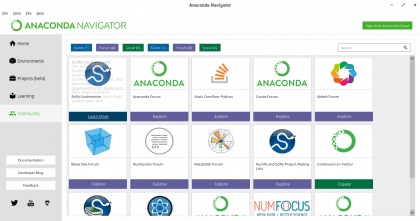
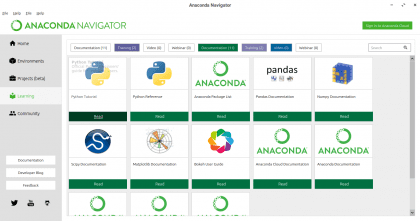



Utmärkt
I Windows ja Anaconda, men i Linux har jag alltid sett det lättare att installera från insättningarna, det är mer integrerat i systemet, det är lättare att installera. Åtminstone för användning av pandor, domna och grundläggande Jupyter Notebook som jag ger dig jag har inte haft några problem
Mycket bra ödla!
Rekommenderas det för de av oss som börjar i python?
Rekommenderas starkt för dem som börjar i python, det finns ett verktyg som heter jupyter notebook som är installerat med Anaconda Distribution och som jag tycker är perfekt för att lära sig och ta anteckningar i python ... Vi kommer snart att ha en artikel om detta verktyg.
Jag väntar på honom.
hej jag kan inte köra anaconda-navigator i terminalen
Jag har samma svårighet.
du bör sätta det här först första gången de öppnar det:
$ källa ~ / .bashrc
Och om de öppnar det normalt som det visas ovan.
Fråga: Vad är telegramkanalen för desdelinux???
Det här är en mycket bra fråga, vad jag letade efter hittade jag ingenting
Just nu har vi ingen ledningsfråga, men vi överväger att ha det så snart som möjligt. För att samhället ska kunna integreras.
Jag har installerat Anaconda3 på LinuxMint 18.2. Jag öppnar spyder och finner att det bara tillåter mig att komma åt min hårddisk. Du ser inte USB. Hur kan jag konfigurera det här alternativet? vänliga hälsningar
Bra handledning. Jag skapade en Lubuntu + Anaconda-maskin med allt redo att gå.
Jag delar det om det är användbart: https://github.com/Virtual-Machines/Anaconda-VirtualBox